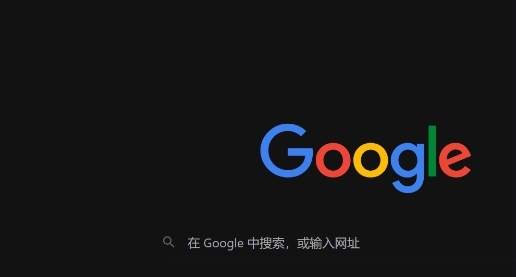详情介绍
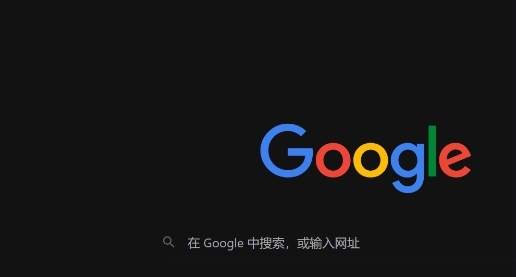
打开谷歌浏览器,在页面右上角找到三个竖点图标并点击,选择“更多工具”里的“开发者工具”,或者直接用快捷键Ctrl+Shift+I(Windows、Linux)/Command+Option+I(Mac)调出开发者工具。
进入开发者工具界面后,上方有一排功能选项卡,如“Elements”(元素)、“Console”(控制台)、“Sources”(源代码)等,这里主要用到“Elements”。在“Elements”选项卡下,能看到当前网页的HTML结构,可点击元素查看其样式、属性等,方便定位网页元素进行调试。
若要修改元素样式,选中对应元素后,在右侧“Styles”(样式)面板中,能直接编辑CSS属性值,比如修改颜色、字体大小等,修改后网页会实时呈现效果。
对于脚本调试,切换到“Console”(控制台)选项卡,在这里输入JavaScript代码片段,按回车就能执行,可用于测试函数、查看变量值等,辅助排查脚本逻辑问题。
调试响应式网页时,点击右上角的模拟设备按钮,能切换不同设备屏幕尺寸,查看网页在不同设备下的布局和显示效果,确保网页适配各类终端。
完成调试后,再次点击右上角的关闭按钮,即可退出开发者模式,继续正常浏览网页。